لاپتہ بٹنوں کے ساتھ اپنے Android ڈیوائس کا استعمال کیسے کریں (04.19.24)
آج کل زیادہ تر Android ڈیوائسز ٹچ اسکرین کے ذریعہ قابل کنٹرول ہیں۔ لیکن ٹچ اسکرین کے علاوہ ، آپ کے آلے پر سرشار بٹن بھی موجود ہیں جن کا مقصد مخصوص افعال اور کام انجام دینا ہے۔ ان بٹنوں میں پاور بٹن ، حجم راکرز ، اور لاک بٹن شامل ہیں۔ اب ، اگر ان میں سے کوئی بھی اینڈرائیڈ ہارڈویئر بٹن کام نہیں کررہے ہیں تو ، باقاعدگی سے کام انجام دینے جیسے گھر کی اسکرین تک رسائی حاصل کرنا اور آلے کو آن اور آف کرنا ایک حقیقی تکلیف ہو سکتی ہے۔ اس مضمون میں ، ہم آپ کو ان گمشدہ Android بٹنوں کے بغیر بھی اپنے آلے تک رسائی حاصل کرنے اور اسے کنٹرول کرنے کے طریقے سکھائیں گے۔
1. بٹن سیور ایپ کا استعمال کریں۔ 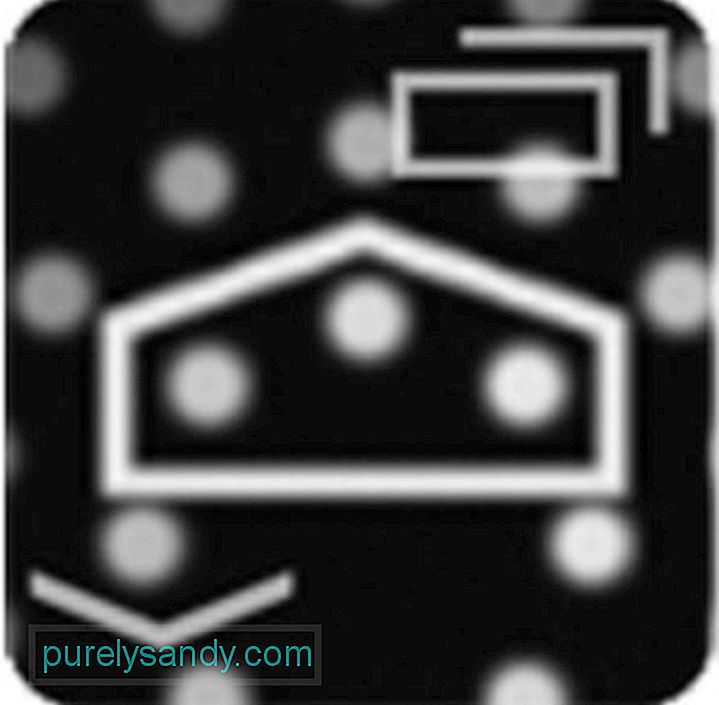
اس ایپ کے نام کی آواز سے ، بٹن نجات دہندہ آپ کو Android کے کچھ ہارڈ ویئر بٹنوں کے کام انجام دینے میں مدد کرتا ہے جو گمشدہ ہو چکے ہیں یا خراب ہوگئے ہیں۔ آپ کو اسے گوگل پلے اسٹور سے ڈاؤن لوڈ کرنے اور اسے اپنے آلے پر انسٹال کرنے کی ضرورت ہے۔ اس کے بعد ، اسے اپنے آلے کی قابل رسا ترتیبات سے رسائی فراہم کریں۔ بس!
اگر آپ انسٹالیشن میں کامیاب ہیں تو ، آپ اپنے آلے کو بند کرنے یا اس کا حجم کم کرنے کے لئے اس ایپ کے ذریعہ فراہم کردہ آن اسکرین بٹن استعمال کرسکتے ہیں۔ ذیل میں بٹن نجات دہندہ کے اطلاق کو استعمال کرنے کے لئے ایک قدم بہ قدم رہنما ہے۔
- گوگل پلے اسٹور پر جائیں۔ تلاش کے میدان میں ، 'بٹن نجات دہندہ داخل کریں۔' ترتیبات & gt؛ رسائ & gt؛ بٹن نجات دہندہ ۔ اسے آن کریں۔
- اس کے بعد ، آپ کی سکرین کے دائیں جانب ایک چھوٹا سا آئرن آئیکون نمودار ہوگا۔ مختلف اعمال انجام دینا شروع کرنے کے لئے آئیکن پر ٹیپ کریں۔
- اگر آپ اس بٹن میں کارروائیوں کو اپنی مرضی کے مطابق بنانا چاہتے ہیں تو ، اپنے دائیں طرف تین ڈاٹڈ بٹن پر ٹیپ کریں اور پھر <مضبوط> > ڈبل مربع بٹن ۔
- ان کاموں کو منتخب کریں جن میں آپ ٹیپ کرکے شامل کرنا چاہتے ہیں۔
- اب ، اگر آپ ایپ کا استعمال کرکے اپنی اسکرین کو لاک کرنا چاہتے ہیں تو ، اعلی درجے کی ٹیب پر جائیں اور لاک اسکرین کو فعال کریں پر ٹیپ کریں۔ ایسا کرنے سے سائڈبار میں ایک لاک آئیکن دکھائے گا ، جس کا استعمال اینڈرائڈ کی اسکرین کو لاک کرنے کے لئے استعمال کیا جاسکتا ہے۔
- اگر آپ کے Android کے لاپتہ بٹن اب ٹھیک ہو چکے ہیں ، اور آپ اس ایپ کو ان انسٹال کرنا چاہتے ہیں تو ، یقینی بنائیں کہ آپ اس کو غیر فعال کردیں پہلے لاک اسکرین آپشن کو فعال کریں۔ پھر ، اپنے آلے سے ایپ کو حذف کریں۔

ڈی ٹی ایس او ایک اور عمدہ ایپ ہے جسے آپ اپنے Android کے ہارڈ ویئر کے بٹنوں کو خراب ہونے کی صورت میں استعمال کرسکتے ہیں۔ تاہم ، اس میں خاص طور پر اسکرین کو لاک کرنے یا انلاک کرنے کیلئے محدود کام ہیں۔ آن اسکرین ٹچ موومینٹس یا سینسر سے متعلق اشاروں کا استعمال کرکے آپ اسکرین کو لاک یا انلاک کرنے کے لئے اس ایپ کو ترتیب دے سکتے ہیں۔ یہاں آپ ڈی ٹی ایس او ایپ کو کس طرح استعمال کرتے ہیں:
- گوگل پلے اسٹور سے ڈی ٹی ایس او ایپ ڈاؤن لوڈ کریں اور اسے اپنے آلے پر انسٹال کریں۔
- اگر آپ کے ایپ کو استعمال کرنے کا یہ پہلی بار ہے تو ، آپ کو فوری طور پر <مضبوط> غیر مقفل اور لاک کے اختیارات دیکھیں گے۔ ایک منتخب کریں۔
- تب آپ کو ایپ تک رسائی کے حقوق دینے کا اشارہ کیا جائے گا۔ <مضبوط کریں <<
- ڈی ٹی ایس او اس پر معلومات دکھائے گا کہ آپ انسٹال کیسے کرسکتے ہیں۔ اسے پڑھیں اور اوکے کو منتخب کریں۔
- <<< انلاک آپشن پر واپس جائیں۔ آپ کو مزید تین اختیارات دیکھنا چاہئے: <مضبوط کریں ، << قربت انلاک ، اور << حجم بٹن غیر مقفل ۔
- اگر آپ چاہیں۔ قربت انلاک کو فعال کرنے کے لئے ، اس پر ٹیپ کریں اور اسکرین کو غیر مقفل کرنے کے لئے نلکوں کی تعداد متعین کرنے کے لئے اختیارات کو دبائیں۔
یہ دو اختیارات آپ کے Android ہارڈ ویئر کے بٹنوں کو ٹھیک نہیں کریں گے ، لیکن اگر آپ کو اس وقت اپنے Android آلہ کو ٹھیک نہیں کرنا ہے تو یہ بہترین اور عملی حل ہیں۔ لیکن جیسے ہی بٹن ٹھیک ہوجاتے ہیں ، ہمارا مشورہ ہے کہ آپ اینڈرائیڈ کلینر ٹول کو ڈاؤن لوڈ اور انسٹال کریں۔ اگرچہ اس کا براہ راست آپ کے ہارڈ ویئر کے بٹنوں پر اثر نہیں پڑے گا ، اس ایپ کو آپ کے آلے کی کارکردگی کا خیال رکھنا چاہئے ، اس بات کو یقینی بناتے ہوئے کہ آپ آس پاس جاتے ہوئے اور مختلف کام انجام دیتے وقت اس میں کمی نہیں آتی۔
یو ٹیوب ویڈیو: لاپتہ بٹنوں کے ساتھ اپنے Android ڈیوائس کا استعمال کیسے کریں
04, 2024

